唤醒win10电脑键盘鼠标无效怎么办?win10电脑睡眠后无法唤醒屏幕解决方法
[windows10] 唤醒win10电脑键盘鼠标无效怎么办?win10电脑睡眠后无法唤醒屏幕解决方法这篇文章主要介绍了唤醒win10电脑键盘鼠标无效怎么办?win10电脑睡眠后无法唤醒屏幕解决方法的相关资料,需要的朋友可以参考下本文详细内容介绍。... 22-04-15
一般来说在电脑进入睡眠状态后,用户可以动一下键盘或鼠标唤醒电脑屏幕,但是有一些用户反馈自己按键盘和鼠标都没办法使电脑屏幕亮起来,下面系统之家小编来教大家如何进行设置,使键盘鼠标能够唤醒睡眠中的电脑。
操作方法如下:
1、按 win + x 组合键,或右键点击左下角的开始菜单,在打开的隐藏开始菜单中,选择设备管理器;
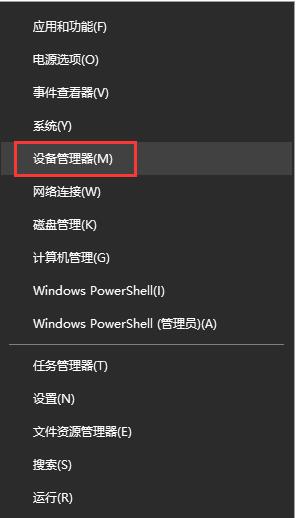
2、设备管理器窗口中,找到并展开键盘[keyboard],右键单击键盘下方的键盘设备,在打开的菜单项中,选择属性;
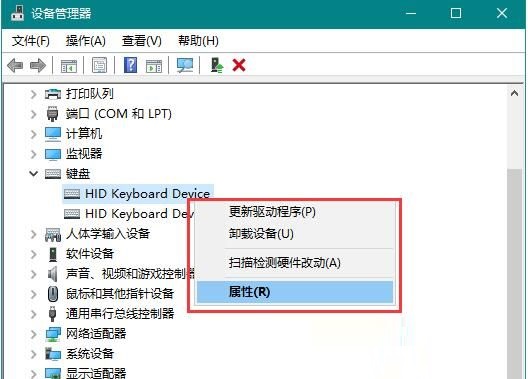
3、键盘属性窗口中,切换到电源管理选项卡,然后勾选允许此设备唤醒计算机,然后点击确定完成修改即可;
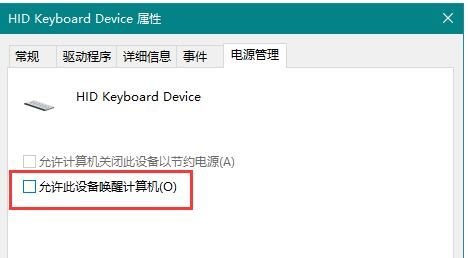
4、接着,还是在设备管理器窗口,找到并展开鼠标和其他指针设备,右键单击键盘下方的鼠标设备,在打开的菜单项中,选择属性;
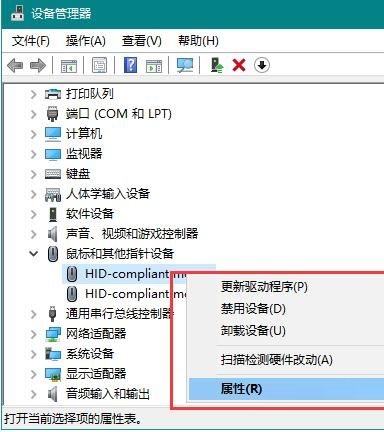
5、鼠标属性窗口中,切换到电源管理选项卡,然后勾选允许此设备唤醒计算机,然后点击确定完成修改即可。操作完成后,重启电脑,再次进入睡眠状态时,就可以通过鼠标/键盘设备唤醒电脑了。

鼠标键盘看不到电源管理的解决方法:
1、在电脑开机时按下f2或者是其他按键 进入bios设置 ,不同品牌型号的电脑快捷键会不一样;
2、找到usb wake up这项,应该是在advanced里面,注意这项可能是隐藏的,需要禁用(disable)isct;
3、将usb wake up设置为enable,就可以在设备管理器那里看到电源选项了;
4、最后保存退出bios设置。
以上就是通过设置使键盘鼠标可以唤醒电脑屏幕的操作方法,希望对你有帮助。
相关文章:
-
-
[windows10] Win10更新失败错误代码0x800f0988解决方法图文详解这篇文章主要介绍了Win10更新失败错误代码0x800f0988解决方法图文详解的相关资料,需…
-
什么命令可以用来列出目录中的文件?如何在命令提示符windows 10/11中列出文件?很多人对这些问题感到困惑。在这篇文章中,我们详细解释了命令提示符列出文件的主题。cmd(命令…
-
[windows11] Win11怎么改回Win10开始菜单和任务栏?Win11怎么改回Win10开始菜单和任务栏?本文就为大家带来了Win11改回Win10开始菜单和任务栏方法,…
-
-
[windows11] Win11系统中的Thumbs.db文件可以删除吗?Win11删除Thumbs.db文件的两种方法Win11系统中的Thumbs.db文件可以删除吗?本文就…
版权声明:本文内容由互联网用户贡献,该文观点仅代表作者本人。本站仅提供信息存储服务,不拥有所有权,不承担相关法律责任。
如发现本站有涉嫌抄袭侵权/违法违规的内容, 请发送邮件至 2386932994@qq.com 举报,一经查实将立刻删除。
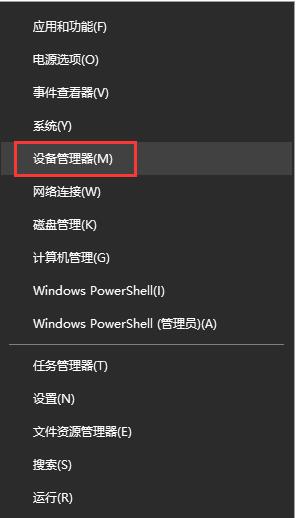
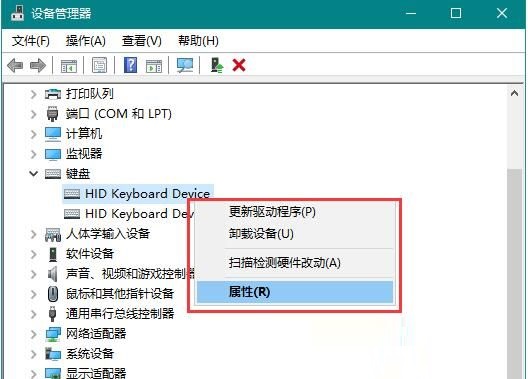
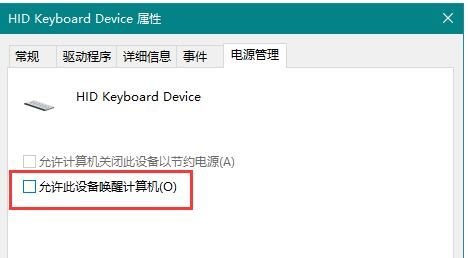
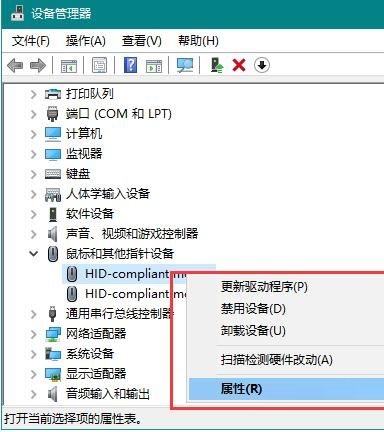


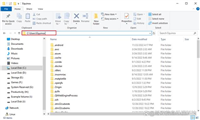

发表评论